Windhawk è uno strumento di personalizzazione delle finestre definitivo che non si utilizza
Pubblicato: 2025-02-22Una delle cose migliori di Windows è che puoi personalizzarlo per le tue esigenze. Troverai molti programmi che ti danno questa abilità. Tuttavia, quello che si distingue e probabilmente hai sentito di più è Windhawk .

Conosciuto per il suo approccio intuitivo, Windhawk rende davvero facile personalizzare l'interfaccia utente e i programmi sul tuo PC Windows. Dai un'occhiata a Windhawk in dettaglio ed esploriamo alcune delle sue popolari opzioni di personalizzazione.
Sommario
Cos'è Windhawk?
Windhawk è un programma gratuito che ti consente di personalizzare vari aspetti del sistema operativo Windows e dei programmi installati sul tuo computer. Puoi pensarlo come un mercato guidato dalla comunità con molte mod che puoi sfogliare e installare con alcuni semplici clic.
Una mod windhawk è essenzialmente un modulo che consente di modificare gli elementi e il comportamento dell'interfaccia utente dei programmi operativi di Windows e Windows. Troverai la documentazione per la maggior parte delle mod all'interno del programma che delinea le istruzioni sull'uso delle diverse opzioni che offrono.
Cosa puoi fare con Windhawk?
Windhawk racchiude una gamma di mod che consentono di personalizzare vari elementi dell'interfaccia utente del sistema operativo e migliorare la funzionalità di diversi programmi sul tuo PC Windows. Ecco cosa puoi fare con queste mod.
Personalizza il menu di avvio con menu di avvio di Windows 11 Styler
Come suggerisce il nome, questa mod ti consente di personalizzare il menu Start sul tuo PC. Lo fa dando l'accesso a un sacco di temi che puoi rapidamente visualizzare in anteprima e applicare per modificare l'aspetto e la posizione del menu Start.
Ad esempio, se ti piace il menu di avvio in stile Windows 10, è possibile sostituire il menu di avvio del tuo Windows 11 con esso utilizzando il tema Windows 10 . Allo stesso modo, se non ti piace la sezione consigliata nel menu Start di Windows 11, è possibile rimuoverlo con il tema della NoreCommedSection .
Personalizza la barra delle applicazioni con Windows 11 TaskBar Styler
Proprio come il menu Start, puoi anche personalizzare l'aspetto della tua barra delle applicazioni. Windhawk ha una buona selezione di temi, compresi quelli per le versioni precedenti di Windows che risalgono a Windows XP.
Alcuni temi popolari includono la barra delle applicazioni traslucide per trasformare la barra delle applicazioni traslucida, dock come trasformare la barra delle applicazioni in un dock e CleanSlate per ottenere una barra delle applicazioni piacevole e pulita che si regola in modo dinamico al tuo tema.
Mostra dimensioni di file in MBS e GBS con dimensioni di file migliori nei dettagli Explorer
Per impostazione predefinita, File Explore mostra le dimensioni dei file in kilobyte (KBS). Tuttavia, questo non è l'ideale per file di grandi dimensioni e richiede la conversione in megabyte (MBS) e gigabyte (GBS) per una migliore comprensione.
Le migliori dimensioni dei file di Windhawk nei dettagli Explorer MOD ti salva questa seccatura. Una volta installato, File Explorer utilizzerà MBS e GBS per rappresentare le dimensioni di file di grandi dimensioni sul computer.
Puoi anche abilitare la mod per le cartelle. Per fare ciò, aprire la mod in Windhawk e andare alla scheda Impostazioni . Fai clic sulla sezione a discesa nella sezione Show Folder e scegli l'opzione preferita. Suggerisco di impostarlo su abilitato, calcolare manualmente mantenendo il tasto Shift . Questo non rallenterà File Explorer, poiché mostrerà la dimensione della cartella solo quando si tiene il tasto Maiusc.
Scorri il mouse per passare da una scheda tra le linguette Chrome/Edge con ruota del mouse
Puoi spostarti tra le schede aperte in Chrome o Edge con il collegamento della tastiera CTRL+TAB . Tuttavia, se si utilizza prevalentemente un mouse per la navigazione, è possibile scorrere le linguette utilizzando la ruota del mouse, grazie alle schede di scorrimento Chrome/Edge con Mod della ruota del mouse.

Una volta installato e abilitato in Windhawk, puoi semplicemente passare il mouse sopra le linguette e scorrere la ruota del mouse per spostarsi tra le linguette aperte. Se si utilizza un laptop, è possibile utilizzare il trackpad, sebbene l'esperienza potrebbe non essere fluida.
Questa mod funziona solo in Chrome e Edge, come puoi dire con il suo nome.
Rendi la barra delle task più funzionale con clic su Spazio della barra delle applicazioni vuota
Se ti rimane un po 'di spazio vuoto nella tua barra delle applicazioni dopo aver avuto tutte le app essenziali, è meglio metterlo a frutto. È possibile farlo usando il MOD Spazio della barra delle applicazioni vuota .
Dopo averlo installato, la mod ti consente di assegnare l'azione preferita (da un mucchio di azioni disponibili) al gesto a doppio clic o a medio clic. Show Desktop , Task Manager , Mute System Volume e Avvia Applicazione , sono alcune azioni utili che troverai nella mod.
Una volta fatto, è sufficiente fare doppio clic o fare clic a medio clic un'area vuota nella barra delle attività e la mod eseguirà l'azione associata.
Rispondi al vecchio menu contestuale con il classico menu contestuale su Windows 11
Se non sei un fan del moderno menu contestuale di Windows 11, puoi tenere premuto il tasto Maiusc durante l'esecuzione del clic destro per accedere temporaneamente al vecchio menu contestuale. Tuttavia, se non vuoi farlo, il classico menu contestuale di Windhawk su Windows 11 MOD ripristina in modo permanente il classico menu contestuale sul tuo computer.
Una volta installato, chiudi File Explorer. Quindi, fai clic con il pulsante destro del mouse su un'area vuota o su elementi selezionati e vedrai il vecchio menu contestuale. Se si desidera utilizzare il nuovo menu contestuale per qualche motivo, tieni premuto il tasto CTRL durante il tasto destro del mouse.
Come utilizzare Windhawk per personalizzare il tuo PC Windows 11
Windhawk è facile da usare. Inizia scaricando il programma dal link qui sotto e installandolo sul tuo PC Windows.
Scarica Windhawk (gratuito)
Una volta terminata l'installazione, avvia Windhawk. Ora sarai nella scheda Home . Qui, puoi vedere un sacco di mod con mod caratterizzate . Inoltre, tutte le mod installate sul tuo computer appariranno anche qui sotto le mod installate .
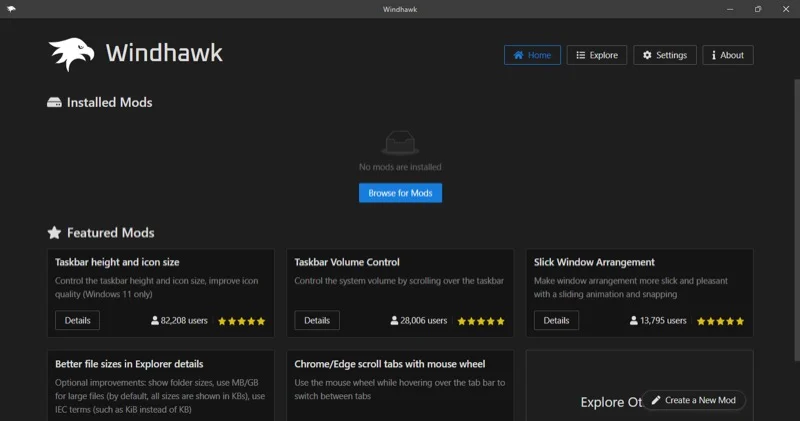
Per visualizzare più mod, fai clic sulla scheda Explore nell'angolo in alto a destra. Puoi anche cercare MOD digitando il loro nome nella casella di ricerca che legge la ricerca di mod . Inoltre, è possibile ordinare le mod facendo clic sul pulsante freccia verso il basso accanto alla barra di ricerca e selezionando un criterio.
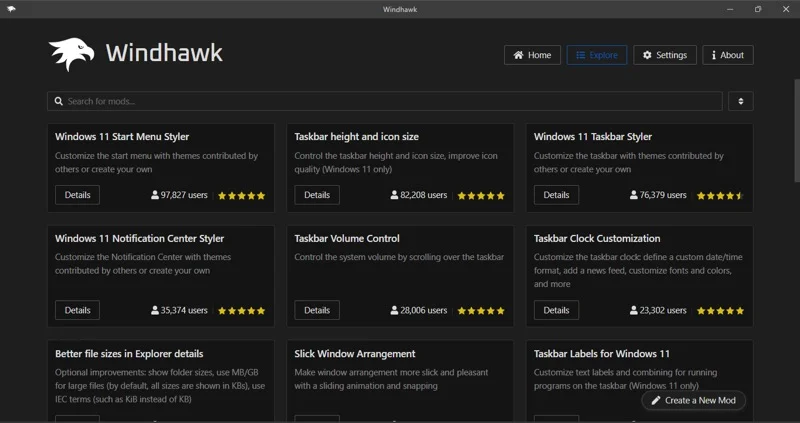
Quando si desidera maggiori informazioni su una modalità Windhawk, fare clic sul pulsante Dettagli sulla sua scheda. Ciò aprirà una pagina dettagliata con tutti i dettagli al riguardo, incluso come usarlo, codice sorgente (se disponibile) e Changelog.
Per installare una mod, fare clic sul pulsante Installa e confermare facendo clic su Accetta il rischio e installa sul prompt di conferma.
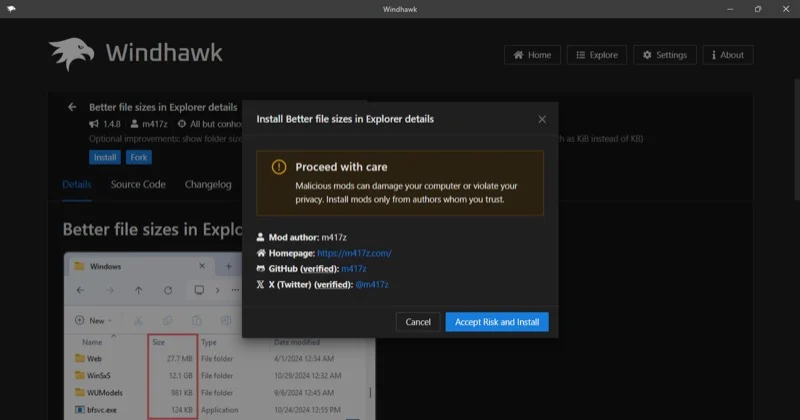
Al termine dell'installazione, fare clic sul pulsante Abilita nella pagina dei dettagli Mod.
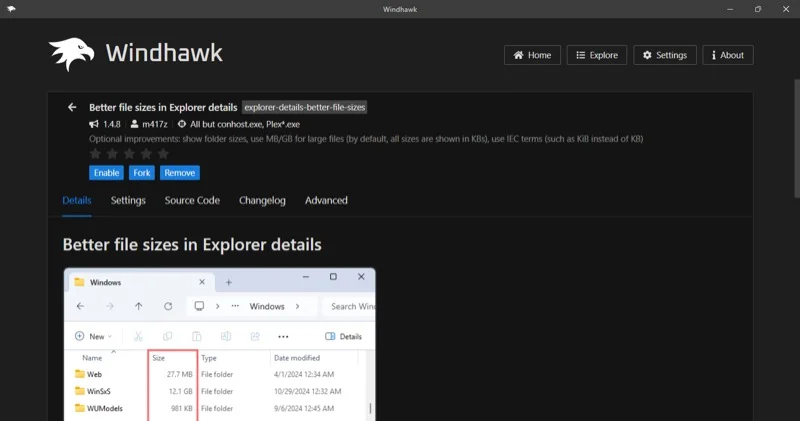
Puoi anche regolare alcune delle impostazioni della mod. Basta andare alla scheda Impostazioni (se disponibile) e vedrai tutte le impostazioni disponibili per la mod.
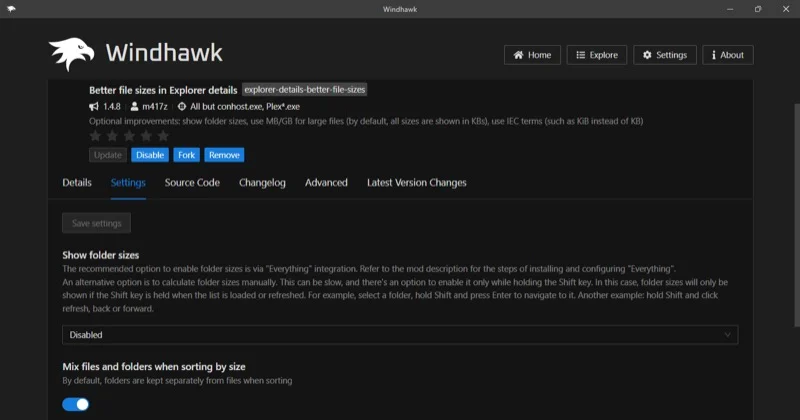
In qualsiasi momento, se si desidera mettere temporaneamente a mettere in pausa una mod windhawk, aprirlo nel programma e fare clic sul pulsante Disabilita . Se non è più necessario, puoi disinstallarlo. Fare clic sul pulsante Rimuovi la pagina principale della mod e confermare facendo clic su Rimuovi Mod .
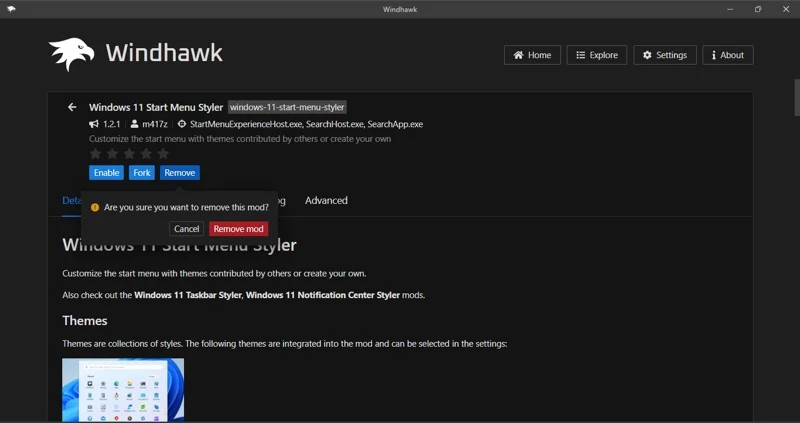
Windhawk è sicuro da usare?
Windhawk è sicuro da usare fintanto che sei consapevole delle mod che stai installando e cosa stai facendo con loro. Questo perché la natura open source di Windhawk aumenta la trasparenza con il codice sottostante delle mod disponibili sulla piattaforma. Allo stesso modo, quasi tutte le modifiche effettuate sul sistema o i programmi installati con le mod windhawk sono reversibili con un semplice clic del pulsante Disabilita .
Certo, è ovvio che devi eseguire il backup del PC prima di eseguire eventuali modifiche. In questo modo, se qualcosa va storto, puoi facilmente ripristinare tutto alla normalità.
Trasforma l'esperienza delle finestre con Windhawk
Molte personalizzazioni di Windows prevedono in genere la modifica del registro o l'uso di programmi con una ripida curva di apprendimento. Tuttavia, Windhawk è diverso, permettendoti di personalizzare le cose sul tuo PC Windows per preferenza con pochi clic. Quindi vai avanti, sperimenta il programma e trasforma la tua esperienza di Windows modificando le immagini o aggiungendo nuove funzionalità.
